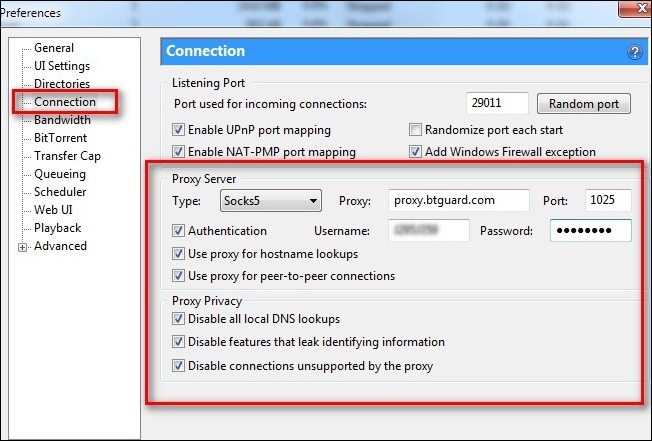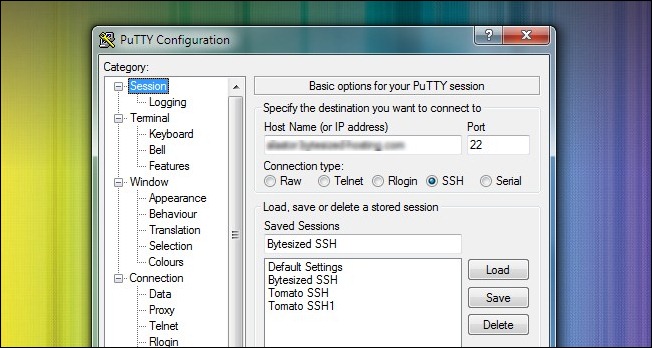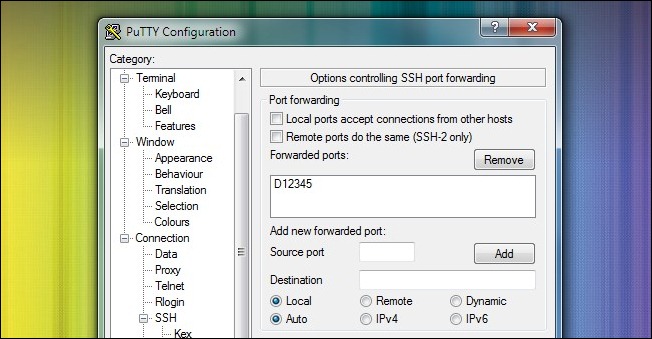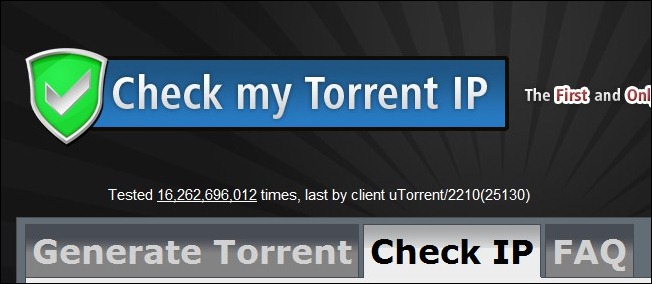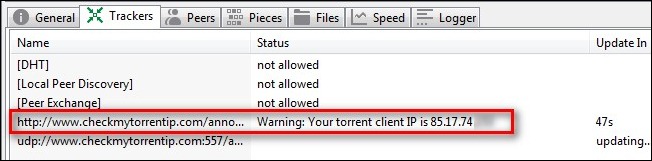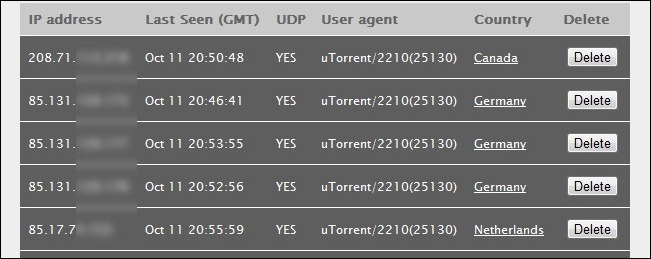無論你是想躲避憤怒的政府,遏制互聯網服務提供商的連接,還是關注媒體集團的注意,匿名和加密你的BitTorrent流量都會有所幫助。繼續閱讀以了解具體方法。
這是什麼,我需要什麼?
BitTorrent是一種分散式文件共享形式。未分配的文件共享是指您連接到單個源並下載文件。例如,當您在線訪問軟體存儲庫並下載某個應用程序的新版本時,您正在進行未分發的文件傳輸 – 該文件直接從其伺服器傳遞給您。
分散式文件共享更改了該模型。使用分散式文件共享協議BitTorrent時,不要從單個源下載文件,而是從任意數量的源下載文件。每個使用相同跟蹤器並共享您正在下載的torrent的文件共享者群體的人都可能會向您發送該文件的一部分。您的下載不再是您與單一來源之間,而是您與群中的每個人之間的下載。這意味著任何人都可以加入洪流群,看看你正在下載哪些文件,反過來,上傳往複群體是BitTorrent模型的一部分。
如果那個在你的洪流活動中從事間諜活動的人是一個充滿敵意的政府,你的ISP試圖限制你的聯繫,或者是由媒體集團僱傭的代理來監控BitTorrent網路,你會發現自己處於意外的麻煩之中。
你怎麼能繞過這樣的結果呢?通過匿名和/或加密您的BitTorrent流量。
有什麼好處?您的BitTorrent流量將是匿名的,群體看到的IP將不是您的實際IP地址。如果你選擇加密和匿名,甚至你的ISP–直接訪問帶寬管道的人 – 將無法看到你在做什麼。你可以毫無畏懼地使用BitTorrent。
有什麼缺點?代理/隧道可以減慢連接速度,加密可以進一步降低速度。雖然為了更好地保護他們的BitTorrent連接,很多人都非常願意接受性能損失,但需要注意的是。
準備開始了嗎?要對BitTorrent進行匿名化和加密,您需要以下內容:
- 對於這兩種技術,您需要具有代理支持的BitTorrent客戶端。我們將在Windows 上使用uTorrent。
- 您需要一個代理/ SSH提供商。在本教程中,我們將使用流行的加拿大BitTorrent代理提供商BTGuard。
- 要加密您的BitTorrent會話,您需要以連接到加密隧道的本地代理伺服器的形式提供額外的安全層。我們將重點介紹如何使用BTGuard提供的應用程序和免費應用程序PuTTY來推送您自己的代理伺服器。
我們的說明將幫助您配置任何SOCKS代理與uTorrent(或其他代理友好的BitTorrent客戶端)一起使用,但我們將為BTGuard設置它。如果您還沒有匿名代理,BTGuard是一個不錯的選擇,每月只需7美元。方便地獲取您的代理信息或在此處註冊BTGuard帳戶。繼續之前。
為匿名Torrent流量配置uTorrent
運行uTorrent。導航到選項 – >首選項(或按CTRL + P)以打開「首選項」面板。在「首選項」面板中,導航到「連接」子菜單。
在Connection子菜單中,您需要填寫代理伺服器信息。對於類型選擇SOCKS5,代理填寫proxy.btguard.com和埠1025.檢查身份驗證並填寫您的用戶名和密碼(BTGuard用戶將使用他們創建帳戶的相同用戶名和密碼)。如果您使用BTGuard之外的其他服務,只需更改以前的條目以匹配您的服務提供商數據。
在「身份驗證」下,選中所有框,包括「使用代理進行主機名查找」,「使用代理進行對等連接」。確保選中代理隱私下的所有框,包括「禁用所有本地DNS查找」,「禁用泄漏識別信息的功能」和「禁用代理不支持的連接」。如果不檢查這些選項,將會影響您的匿名性並破壞使用代理伺服器的全部目的。
重啟uTorrent。如果不重新啟動uTorrent,則代理更改將不會生效。
加密您的BitTorrent連接
匿名化將保護您的身份,但是,如果您的ISP非常高興,它將不會阻止他們檢測和限制您的BitTorrent流量。如果您希望加密流量的額外安全性和/或您的ISP正在塑造您的流量並限制BitTorrent連接,那麼這就是您的配置。
BTGuard提供預先配置的免費加密代理。要使用BTGuard加密工具,請先在BTGuard伺服器上下載。將應用程序安裝到C:\ BTGUARD(此步驟非常重要,如果將其安裝到另一個目錄,應用程序將無法正常運行)。安裝完畢後,運行該應用程序。
再次打開uTorrent應用程序並導航回「首選項」菜單。在「首選項」菜單中,將proxy.btguard.com替換為127.0.0.1(本地計算機的地址)。保留所有其他設置,包括您的登錄信息,相同。重新啟動uTorrent以使更改生效。您仍將連接到BTGuard伺服器,但uTorrent和這些伺服器之間的流量將被加密。
或者,如果您希望使用SSH服務連接到外部伺服器並以此方式匿名流量,則需要使用PuTTY連接到SSH服務並為uTorrent流量創建本地代理。請注意,如果您已經在使用BTGuard,那麼您也可以使用加密並跳過此步驟。如果您正在使用其他服務並希望使用其加密的SSH隧道,請繼續閱讀。
Putty是Windows和Linux的免費Telnet / SSH客戶端,允許您通過加密隧道輕鬆路由您的流量。下載並安裝PuTTY。第一次運行該應用程序。您將看到的第一個屏幕是會話屏幕。在這裡,您需要輸入SSH提供商的地址。默認SSH埠為22; 如果您的SSH提供商表明您應該更改此埠#。確保已選中SSH。繼續為會話命名,以便將其保存以備將來使用。
導航到Connections – > SSH。在SSH子菜單中,您需要創建新的埠配置。在源框中輸入一個埠號(它可以是任何與您計算機的現有埠結構不相符的數字,我們使用12345),然後選中Dynamic和Auto。按添加以添加埠。
導航回會話菜單,然後單擊「保存」以保存配置。然後單擊「打開」以啟動到SSH主機的SSH隧道,並使用您的登錄憑據登錄。
使用您的登錄憑據通過PuTTY登錄後,您現在可以使用PuTTY作為SOCKS伺服器。打開uTorrent和「首選項」菜單。除了在127.0.0.1中放入的IP地址(代理伺服器在您的計算機上)之外,配置與BTGuard完全相同的東西,將埠號更改為12345,並將驗證部分留空。
測試BitTorrent連接的匿名性
當您使用代理伺服器設置Web瀏覽器時,可以輕鬆訪問像WhatIsMyIP這樣的站點,以查看您是否使用新IP地址進行衝浪。那麼BitTorrent呢?這不是那麼容易。值得慶幸的是,這項服務旨在幫助您檢查Torrent客戶端正在廣播的IP地址。
一旦您使用上述技術(匿名但未使用BTGuard加密,匿名並使用BTGuard加密,或匿名並使用您選擇的SSH提供商加密)配置uTorrent,就可以訪問CheckMyTorrentIP了。在CheckMyTorrentIP中,單擊Generate Torrent選項卡。將生成的torrent文件保存到您的計算機並將其載入到uTorrent中。它應該如下所示:
單擊torrent,然後向下看屏幕底部的信息面板。單擊「跟蹤器」選項卡。在該選項卡中,您將從Tracker獲取信息(在本例中為CheckMyTorrentIP跟蹤器)。
看到那個IP地址?這應該是您的新代理服務的IP地址,而不是您的互聯網連接的IP地址。如果您看到Internet連接的地址而不是代理伺服器,則需要返回並仔細檢查配置。
您還可以訪問CheckMyTorrentIP並單擊Check IP選項卡以查看您的torrent文件所連接的所有IP地址:
你有它。如果IP地址是您的代理/ SSH提供商提供的IP地址而不是您的家庭IP地址,那麼您就是明確的。您的所有BitTorrent流量都將通過該IP地址路由,您的私人IP地址永遠不會被廣播到更大的互聯網!